- 5 лучших генераторов искусственного интеллекта для написания и переписывания любого контента
- Современные технологии в Национальной Баскетбольной Ассоциации
- История Красного Бора Татарстан (Новый Пьяный Бор Елабужского уезда) в статьях
- Программа для поиска драйверов на любое устройство
- Как технология OCR снижает нагрузку на офис
- Как операционная система Windows стала такой популярной
- Продвижение товаров на Wildberries с привлечением внешнего трафика
- Простая программа для управления проектами «Планамайзер»
Операционная система Ubuntu 8.04.1 LTS. Часть 2. Настройка |
В предыдущей части статьи (см. Операционная система Ubuntu 8.04.1 LTS. Часть 1. Установка) рассматривался процесс установки Ubuntu 8.04. Теперь пришло время посмотреть, что же у нас получилось, в конечном итоге.  Настройка сетевых соединений в Ubuntu 8.04 Для того чтобы начать настройку, необходимо ввести пароль пользователя, тем самым разблокировав опции. В Ubuntu отключена учетная запись root, поэтому, если не производить дополнительного конфигурирования системы, то все действия администратора производятся после ввода пароля пользователя с соответствующими правами. Ubuntu - полностью свободный дистрибутив, поэтому в его состав не включены закрытые компоненты, такие как фирменные драйвера на видеокарты. Нельзя не заметить и отсутствие весомой доли кодеков - только что установленная система ничего толком проигрывать не умеет. К сожалению, уже этих двух фактов достаточно, чтобы некоторые пользователи плюнули на Linux и вернулись обратно в Windows или пошли искать другой дистрибутив, где все это есть по умолчанию. В качестве рабочей среды в Ubuntu используется GNOME. Для любителей KDE создается Kubuntu, а пользователи Xfce могут воспользоваться Xubuntu. Несмотря на то, что дистрибутивы очень похожи на друг друга, имея общие корни, первенство популярности безоговорочно принадлежит Ubuntu. Одним наличием GNOME этого не объяснить, ведь KDE имеет, как минимум, сравнимый, если не больший уровень распространенности. Причина кроется в другом. Первая из них носит субъективный характер. Ubuntu - основной дистрибутив компании Canonical Ltd, он наиболее известен широкой публике, о рекордах его установки твердят многие новостные ресурсы. Ubuntu действительно, по мнению многих членов сообщества, содержит меньше ошибок, связанных с подготовкой конкретного дистрибутива. Он, если так можно выразиться, более аккуратно собран. 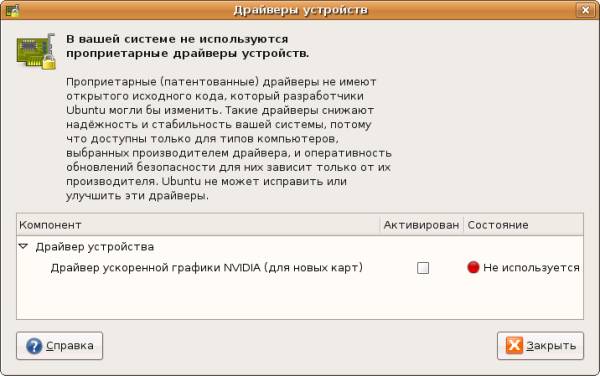 Сразу после установки Ubuntu 8.04 фирменный драйвер на видеокарту не установлен После того, как настройка сети закончена и можно обращаться к интернету, самое время заняться решением проблем первой необходимости. В первую очередь, это установка драйвера на видеокарту. К счастью, процесс этот максимально упрощен для пользователя и сводится буквально к нескольким щелчкам мышью. В области системного лотка GNOME появляется уведомление о том, что система обнаружила оборудование, на которое есть специальный драйвер. Отлично, ставим единственную галочку, после чего программа обращается к Сети и автоматически загружает драйвер на вашу видеокарту. В таких случаях обычно подразумевают продукцию компаний NVidia и AMD (преемник ATI). 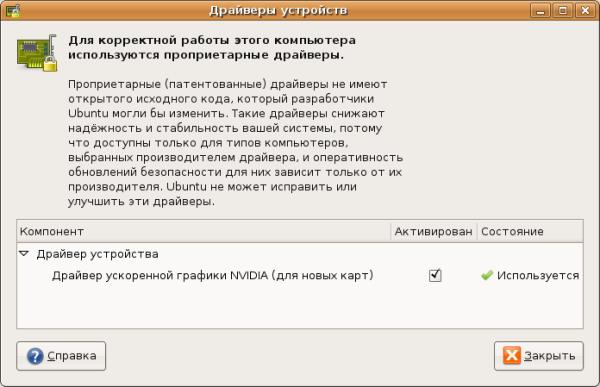 Фирменный драйвер на видеокарту установлен, теперь в Ubuntu 8.04 появляется поддержка аппаратного ускорения Установка драйвера происходит даже проще, чем в Windows. Не надо загружать пакеты самостоятельно, не надо вручную запускать никакие файлы, участвовать в марафонской ходьбе по страницам мастера. Преимущества дистрибутивов, где драйверы включены по умолчанию, на самом деле минимальны. Боязнь установки дополнительного пакета оказывается абсолютно беспочвенной. Хотя, несколько лет тому назад подобной простоты не наблюдалось. Драйвер необходимо было загружать вручную, устанавливать какими-то неведомыми простому пользователю Windows способами. А от перспективы сборки ядра и вовсе все падали в обморок, последнее, что сделав в сознании - это произнеся клятву никогда в жизни больше не связываться с Linux. К счастью, то время прошло, и по многим параметрам тот же Ubuntu даже проще, чем Windows.  Общая настройка спецэффектов оконного менеджера в Ubuntu 8.04 Одно из наиболее существенных приобретений после установки драйвера - это возможность применения аппаратного ускорения во время прорисовки окон. Используется различные спецэффекты, список которых состоит из нескольких десятков. Однако Ubuntu позиционируется для простого пользователя, которому не пристало возиться с настройкой каждой мелочи, наподобие выбора мультипликации при сворачивании окна. В состав дистрибутива входит инструмент настройки внешнего вида рабочей среды, где спецэффекты прописаны всего лишь тремя сюжетными программами. Первая из них - полное отключение дополнительных эффектов. Система работает быстро на любой видеокарте. Второй режим предлагает сбалансированные настройки, включая в себя немало красочной анимации. На видеокарте GF7300GT спецэффекты работают, в целом, плавно, однако общее замедление работы системы уже ощущается - в первую очередь, это касается реакции на действия с окнами. Небольшие задержки. Но если включить полный комплект эффектов, то на тестируемой системе все начинает работать рывками, хотя, куда не ткнись, везде красоты. Окна деформируются, как желе, при перемещении, всюду используется подобная графика, основанная на OpenGL. О втором, более продвинутом варианте управления спецэффектами, который заключается в установке специального менеджера настройки Compiz, мы поговорим чуть позже. Он присутствует в официальных репозиториях, но перед тем, как начать установку дополнительного программного обеспечения, необходимо указать доступные источники. Это можно сделать из менеджера пакетов Synaptic (инструмент «Установка/удаление» этого не поддерживает). Там в меню «Настройки» есть пункт «Репозитории».  Настройка источников программного обеспечения в Ubuntu 8.04 Ubuntu по умолчанию поддерживает работу с пятью репозиториями. Система позволяет подключать любые другие источники, однако это может негативно повлиять на стабильность системы - никто не тестировал сторонние приложения на совместимость, на отсутствие конфликтов с другими компонентами. Это осуществляется только в рамках нескольких репозиториев, список которых и предлагает Synaptic. Первый источник включает в себя свободное программное обеспечение, поддерживаемое компанией - разработчиком дистрибутива. Второй источник - свободные программы, поддерживаемые сообществом. Далее идет закрытое ПО. Третий источник - драйвера, четвертый - приложения. Предлагается ищи один репозиторий, содержащих исходные тексты пакетов, однако он нужен только разработчикам. Для простых пользователей все программы заранее собраны и протестированы на совместимость. Вы можете также подключать сторонние репозитории. В качестве наглядного примера стоит упомянуть о Medibuntu, включающем в себя массу закрытых мультимедийных кодеков. Правила обновления системы делятся на четыре категории: критические и рекомендованные обновления, а также новые версии приложений которые также разделены на две группы по наличию официальной поддержки. Уместно включать все источники, что предлагаются сразу после установки Ubuntu. Исключение составляют лишь исходные тексты, которые, если вы не программист, не нужны.  Детальная настройка спецэффектов оконного менеджера в Ubuntu 8.04 Как только все репозитории настроены, можно начинать установку дополнительных приложений. Несколькими абзацами ранее, было рассказано об общих настройках эффектов рабочего стола. Теперь можно установить менеджер настройки Compiz из Synaptic. 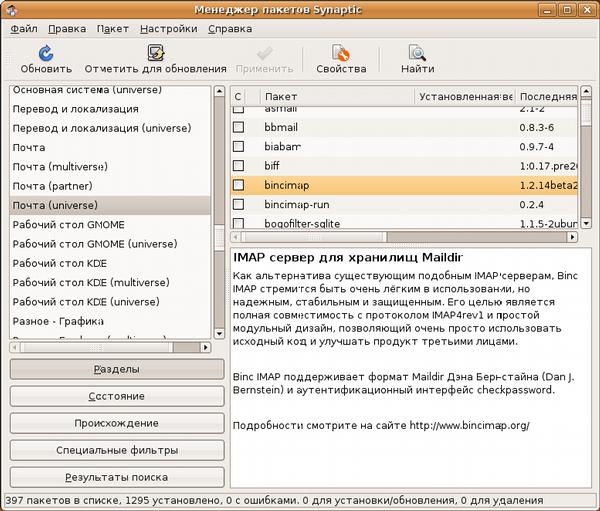 Менеджер пакетов Synaptic, с помощью которого устанавливается программное обеспечение в Ubuntu 8.04 Имя пакета, отвечающего за управление эффектами - compizconfig-settings-manager. Возможности менеджера настройки поражают воображение. Вы можете использовать с полсотни эффектов, причем для некоторых действий предлагается по два, а то и по три варианта анимации. Например, переключение между приложениями может осуществляться путем перелистывания полупрозрачных миниатюр окон, а также с помощью куба, грани которого представляют собой запущенные задачи. Во время перемещения окон можно выполнять их деформацию или использовать эффект motion-blur, как в кинематографе. Это только мизерная часть из огромного выбора анимации. Но и это далеко не все. Вы можете подключать дополнительные модули, с помощью которых осуществляются некоторые задачи, напрямую связанные с трехмерной анимацией на рабочем столе. Например, можно включить лупу, которая плавно приближает отдельный участок экрана, допускается подсветка указателя мыши и многое другое. Не обошлось и без кучи баловства. На экране может идти дождь, гореть огонь. Огромный простор для творчества. Если у вас быстрая видеокарта - настраивайте на здоровье, добавляйте на рабочий стол красоту, захватывающие эффекты. Ubuntu, как, впрочем, и большинство популярных дистрибутивов Linux, позволяют гибко управлять эффектами стола, чего, надо заметить, нет в помине в Windows XP и довольно бедно присутствует в Windows Vista. Linux дает вам выбор - либо три сюжетные программы (новички ликуют), либо гибкая детальная настройка каждого из более, чем полусотни эффектов (гуру ловят кайф). В завершение описания настроек внешнего вида рабочего стола хочется отметить, что Ubuntu предлагает три варианта собственного стилевого оформления окон, а остальное - стандартные темы. 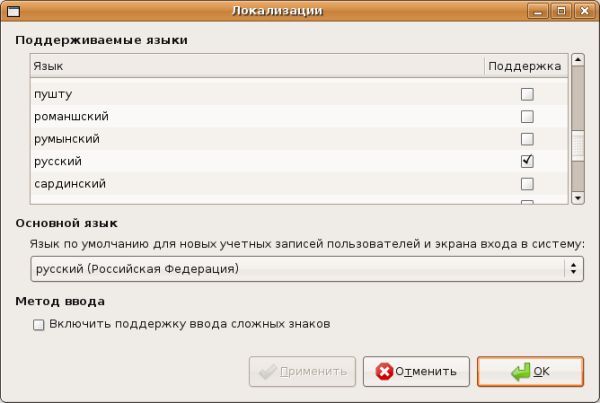 Установка русской локализации в Ubuntu 8.04 Если вы устанавливали систему без русского языка или прервали инсталляцию из-за неудачного копирования пакетов локализации, то это, соответственно, необходимо сделать отдельно. В разделе администрирования есть пункт «Локализации». Вы выбираете русский язык, система автоматически предлагает установить недостающие пакеты. Остается согласиться с предложением. Затем в менеджере пакетов Synaptic можно проверить полноту локализации системы. Ubuntu поддерживает работу с мета-пакетами, которые включают в себя сразу несколько реальных пакетов. Достаточно ввести поиск по строке language-support, и посмотреть, все ли мета-пакеты для вашего языка значатся установленными. Если установлено не все, то добавить недостающие модули - дело нескольких щелчков мыши. Пришла пора разобраться с кодеками, ведь в систему не включена поддержка ни одного закрытого мультимедийного формата. Стоит сразу развеять фобию новичков - проблема решается предельно просто. Достаточно установить мета-пакет non-free-codecs из репозитория Medibuntu. Впрочем, для воспроизведения зашифрованных DVD вам понадобится еще один пакет libdvdcss2. Все прекрасно, воспроизводятся все популярные форматы, но одно омрачает картину - не поддерживается меню DVD дисков. Если попытаться запустить файл VIDEO_TS.IFO, то Totem выдаст ошибку. Проблема решается установкой пакета totem-xine. В Ubuntu 8.04, как минимум, надо подключать дополнительный репозиторий и ставить еще один пакет. Однако после инсталляции необходимых дополнений все заработало так, как и ожидалось. Linux XP Desktop 2008 же так и не осилил запуск VIDEO_TS.IFO, работая с меню только в случае установки физического диска в привод. 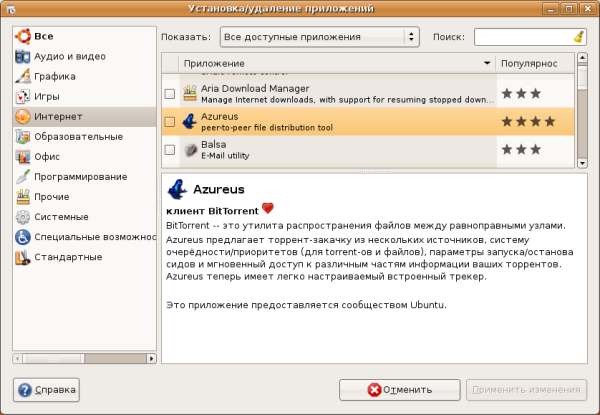 Установка и удаление программного обеспечения в Ubuntu 8.04 Для установки и удаления программного обеспечения в Ubuntu не обязательно запускать мощный, но, возможно, сложный для новичка Synaptic. В системе присутствует еще один, более простой и дружественный к пользователю компонент, который вызывается непосредственно из меню приложений. Здесь присутствуют все основные пакеты. Они отсортированы по тематикам. Для каждой программы присутствует пользовательский рейтинг популярности. Разработчики поступили мудро. От вас не требуется никаких действий. Оценка составляется автоматически на основе частоты загрузки и, соответственно, установки пакетов.  Напоминание о необходимости обновления системы Ubuntu 8.04 Сразу после установки системы вам выводится напоминание о необходимости обновления Ubuntu. В области системного лотка появляется всплывающее окно. Контекстное меню значка обновлений содержит пункт вызова инструмента управления ими. 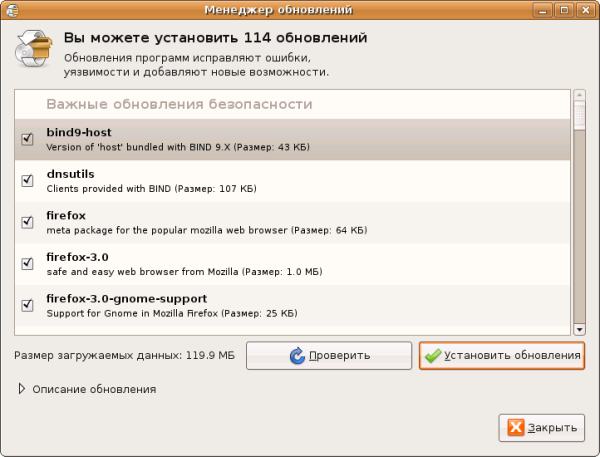 Менеджер обновлений Ubuntu 8.04 По умолчанию стоит галочка напротив всех пакетов, и можно загрузить все сразу. Теоретически вы можете одной командой снять все пометки и вручную указать необходимые пакеты, только целесообразности в этом не очень много. Гораздо проще один раз обновить систему, это около 200 мегабайт на момент написания статьи. После этого придется изредка сталкиваться с данной проблемой, оперируя лишь несколькими пакетами, а не сотней, как сразу после установки. Обновления могут ставиться автоматически в фоновом режиме или сначала вызывать появление всплывающих окон, а запуск загрузки пакетов осуществляет пользователь. Поведение настраивается в источниках приложений. Для полноценной работы с Ubuntu необходимо загрузить еще некоторые закрытые компоненты, не только мультимедийные кодеки. И снова не приходится долго возиться - за это отвечает единый мета-пакет ubuntu-restricted-extras. В него входит проигрыватель flash-анимации от Adobe с модулем для Mozilla Firefox, виртуальная машина Java от Sun, шрифты из Microsoft Windows, утилита распаковки архивов RAR и серия пакетов, связанных с воспроизведением мультимедиа. 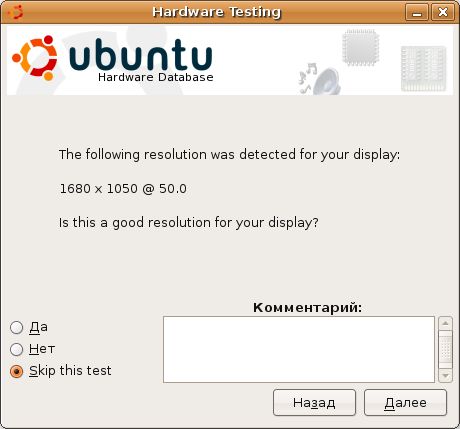 Тестирование оборудования в Ubuntu 8.04 В состав Ubuntu 8.04 включен фирменный инструмент тестирования оборудования. Он позволяет проверить работу звука, видео, сети, клавиатуры и мыши. Если какой-либо из компонентов не работает, то сразу предлагаются варианты решения проблемы. 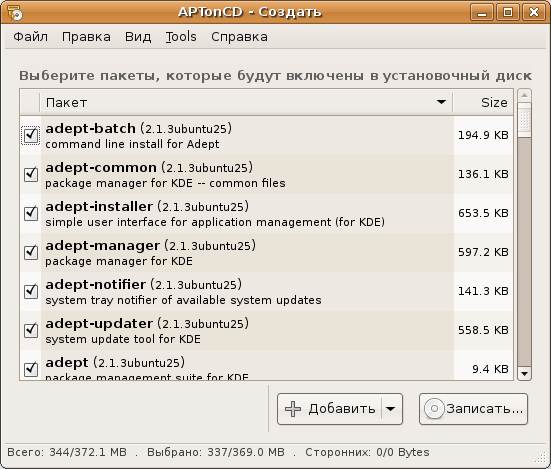 Утилита APTonCD, предназначенная для создания установочных дисков из дополнительных загруженных пакетов Ubuntu 8.04 Все загружаемые пакеты не удаляются сразу после установки. Они хранятся в локальном кэше. Но это не поможет в том случае, если вы решите установить систему на другом компьютере. Для переноса загруженных ранее приложений предлагается простой, но эффективный инструмент - утилита APTonCD. Она присутствует в репозиториях Ubuntu. С помощью APTonCD можно создать отдельный диск со всеми или отдельно выбранными пользователем пакетами. Имеется возможность автоматизации последующей установки приложений. Все очень просто - создается единый мета-пакет. Достаточно запустить его на новом компьютере, и все приложения, присутствующие на диске, будут установлены. Программа позволяет создавать образы и сразу прожигать оптические диски. После того, как первичное конфигурирование системы завершено, пора приступать к непосредственной работе. Но позвольте закончить рассказ о системе именно на этом месте. Набор приложений, по-большому счету, стандартен для дистрибутивов с рабочей средой GNOME по умолчанию. Если чего-то не хватает, то это элементарно добавляется через Установку/Удаление или через Synaptic. Существует весьма распространенное высказывание, восхваляющее дистрибутивы Linux, в которых можно и нужно хорошенько покопаться. И, если мерить систему по этому критерию, то Ubuntu довольно быстро вызовет зевоту - в нем настраивать по большому счету нечего. Все и так работает отлично. Ubuntu сделан для тех, кому нужна операционная система для работы и отдыха, а не для ковыряния. Версия Ubuntu 8.04 является Long Term Support, то есть, это версия, которая будет поддерживаться в течение долгого времени, а если быть более точным, то до 2011 года.  Выход из Ubuntu 8.04 Оставьте свой комментарий! Tags:
Похожие статьи: |


